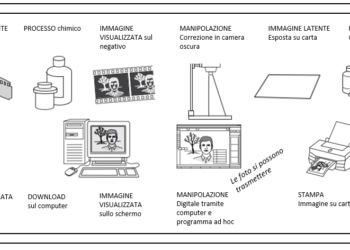Abbiamo già visto nella prima parte di questo articolo come gestire il flusso di lavoro per quanto riguarda l’image sharpening. Continuiamo, adesso, con il vedere come applicare lo sharpening creativo, al fine di rendere più interessante e soprattutto migliore la nostra immagine finale. Anche se lo sharpening creativo può essere pensato come una fase dello sharpening applicato tra la cattura e la produzione dell’immagine, in realtà viene usato dai fotografi per rendere più nitide le aree precedentemente selezionate di un’immagine. Questo processo può essere fatto per evitare che il rumore di un’immagine si amplifichi nelle zone nitide della stessa, oppure per attirare l’attenzione di chi guarda l’immagine su dei soggetti specifici. Per esempio, nel caso dei ritratti, potreste voler rendere più nitide le ciglia senza rovinare la texture della pelle, o nel caso dei paesaggi, sottoporre le foglie allo sharpening senza però intaccare il cielo.
La chiave per fare bene lo sharpening selettivo è la creazione di una maschera. A differenza della fase di produzione dello sharpening, questa maschera dev’essere creata manualmente.
Per applicare uno sharpening selettivo usate una maschera:
- duplicato. Fate un duplicato della vostra immagine, poi applicate lo sharpening creativo sull’intera immagine. Questo sharpening può essere molto aggressivo e potete renderlo più “fine” più tardi.
- Creare una maschera. Per creare una maschera con Photoshop, aprite il menù Layer > New > Layer…, oppure schiacciate in contemporanea i tasti Shift+Ctrl+N.
- Colorate la maschera. Selezionate la maschera scelta (cliccandoci sopra con il tasto destro del mouse). Colorate le aree della maschera con il bianco e/o con il nero se volete creare uno sharpening creativo che rimanga visibile oppure nascosto nell’immagine finale.
- Affinate. Riducete l’opacità dello strato superiore se volete diminuire l’influenza dello sharpening creativo. Potete anche cambiare la modalità della mescolanza di questo strato cliccando su “Luminosità” per ridurre i colori artefatti.
A volte la tecnica migliore per rendere nitido un soggetto in modo selettivo è quello di offuscare tutto il resto. La differenza relativa dello sharpening aumenterà – rendendo il soggetto più nitido – mentre nello stesso tempo eviterete anche l’effetto di over sharpening. Questa tecnica può anche diminuire l’impatto di sfondi poco curati.
Un altro modo per raggiungere lo stesso risultato è quello di usare un pennello da sfocatura. Questa mossa spesso risulta molto più semplice che lavorare con le maschere (soprattutto più immediato) anche se il risultato potrebbe non essere allo stesso livello (se siete dotati di tavoletta grafica sarete, al contrario, in grado di ottenere ottimi risultati). A volte lo sharpening creativo può essere persino applicato durante gli sviluppi del RAW usando un pennello correttivo all’interno di Camera Raw oppure di Lightroom, tra le altre cose.
Complessivamente, le opzioni per lo sharpening creativo sono virtualmente illimitate. Molti fotografi applicano anche l’aumento locale del contrasto (alias “lucidità” in Photoshop) durante questa fase, anche se si potrebbe sostenere che tale tecnica rientra in una categoria completamente diversa (anche se si usa ancora lo strumento della maschera di contrasto).
Lo sharpening per la stampa
Dopo essere passati attraverso la cattura dello sharpening e lo sharpening creativo, una fotografia dovrebbe essere decisamente migliorata dal punto di vista visivo ma soprattutto molto nitida sullo schermo. Tuttavia questi passaggi non sono sufficienti per produrre una stampa nitida (l’immagine potrebbe anche risultare molto morbida a causa dell’ingradimento digitale delle foto). La produzione dello sharpening richiede spesso un grande atto di fiducia, perché è quasi impossibile stabilire se un’immagine è stata resa abbastanza nitida da essere stampata solo guardando lo schermo del computer. Nei fatti, l’efficacia della produzione dello sharpening spesso rende l’immagine sullo schermo dura oppure morbida.
La produzione dello sharpening si basa quindi sulla stima del raggio di sharpening per centimetro basata su:
- grandezza e sulla visualizzazione a distanza della stampa,
- risoluzione della stampa (in DPI/PPI)
- tipo di stampante
- tipo di carta in uso
Le stime sono spesso costruite sullo sviluppo RAW oppure sui software che si usano per l’editing dell’immagine, anche quest’ultimi spesso “partono” dal presupposto che l’immagine sia già passata attraverso la fase della cattura dello sharpening (quindi che sia già nitida a sufficienza per la proiezione su schermo.
Faccio notare comunque che il raggio che avete stimato non è da considerarsi come “la soluzione”, bensì va utilizzato e considerato come una semplice linea guida. Dovete ad esempio considerare che la visualizzazione di un’immagine stampata avviene da una distanza maggiore che su di un monitor, il che sottintende un raggio di sharpening più grande. Quando quindi definite un raggio di sharpening, tenete in considerazione anche questo parameto (la distanza di visualizzazione) e cercate sempre di non ridurre il raggio di sharpening al di sotto del limite dell’occhio umano (fare uno sharpening maggiore di quanto la nostra vista può catturare è solo uno spreco, soprattutto per la creazione di artefatti che al contrario, con un raggio maggiore, non verrebbero evidenziati.
Indipendentemente da ciò, la quantità necessaria di sharpening dipenderà ancora una volta dal contenuto dell’immagine, dal tipo di carta, dal tipo di stampante e dal risultato che volete ottenere. Per esempio, le carte opache o con effetto tela spesso richiedono uno sharpening più aggressivo rispetto alla carta lucida. Un buon punto di partenza è sempre il valore di quantità/percentuale predefinita usato dal software per l’editing dell’immagine. Comunque, per le missioni impossibili in fase di stampa, la cosa migliore è quella di trovare la soluzione migliore provando più volte e commettendo anche errori. Per risparmiare sui costi, potete sempre stampare un esempio di bassa qualità invece dell’intera immagine.
L’image sharpening per il web e le e-mail
Anche se l’immagine sembra già nitida quando appare sullo schermo, un ridimensionamento del 50% rispetto alla grandezza originale spesso può rimuovere qualsiasi difetto dovuto allo sharpening.
Per le immagini piccole, una maschera con un raggio di 0.2-0.3 e una quantità del 200-400% va sempre bene. Con un valore del raggio così piccolo, nessuno deve preoccuparsi dei difetti che possono manifestarsi in fase di sharpening, anche se potranno mostrarsi problemi come l’alias oppure la pixelizzazione, che potrebbero risultare ancora più apparenti se la quantità/percentuale impostata è molto alta.
Consigli supplementari per lo sharpening
- Lo sharpening è irreversibile, quindi salvate sempre le immagini originali quando vi è possibile.
- I file RAW e TIFF rispondono meglio allo sharpening rispetto ai file in formato JPEG, perché questi formati preservano di più i dettagli. Inoltre, lo sharpening potrebbe amplificare i difetti, come gli aloni, in fase di compressione dei file JPEG.
- La sfocatura dovuta al movimento del soggetto ad altri tipi di spostamenti della macchina fotografica potrebbe richiedere tecniche più avanzate come la deconvoluzione oppure un pennello per lo sharpening dei piccoli dettagli, che si può trovare in Photoshop.
- Le lenti di alcune macchine fotografiche non sfocano gli oggetti equamente in tutte le direzioni (come nel caso delle lenti per astigmatici). Questo tipo di sfocatura tende ad aumentare in zone più lontane dal centro dell’immagine,mentre prende una direzione totalmente differente sia rispetto al centro dell’immagine che perpendicolare a questa direzione. Questo difetto è molto difficile da rimuovere, e di solito richiede l’uso dello sharpening creativo.
- Le immagini spesso appaiono più nitide se rimuovete anche le aberrazioni cromatiche durante lo sviluppo RAW. Quest’opzione può essere trovata sotto il menù “correzioni delle lenti” nel programma Adobe Camera RAW, anche se i software più recenti di editing per le foto offrono delle opzioni simili.
- Le immagini sulle quali è stato applicato uno sharpening molto grezzo possono essere a volte recuperate, anche se parzialmente, in Photoshop duplicando lo strato superiore, applicando da 2 a 5 volte un effetto gaussiano compreso tra gli 0.2 e gli 0.5 pixel a questo strato, impostando la modalità mescolanza su questo strato superiore per “scurire” e riducendo considerevolmente l’opacità dello strato per diminuire l’effetto.
- Gli aloni luminosi ottenuti in fase di sharpening sono spesso più discutibili rispetto a quelli scuri; a volte le tecniche di sharpening riescono a farla franca con uno sharpening molto più aggressivo e a ridurre la predominanza di questo difetto dal formato.
- Non impazzite con l’analisi di tutti i piccoli dettagli. Le foto migliori (e più divertenti) si ottengono se questo tempo viene speso altrove.